Slik legger du til animert 3D-grafikk til Microsoft Word i Windows 10

En ny funksjon lagt til Kontor 365 lar brukerne legge inn animert 3D-grafikk i Word eller PowerPoint for Windows 10. Denne grafikken er mye som animerte GIF-er. Hver har pre-set animasjoner eller scener som du kan velge å spille for å informere eller underholde publikum. Vi har allerede sett hvordan du kan sette inn animerte 3D-modeller i PowerPoint-presentasjonen. I dag la oss se hvordan du setter inn animert 3D-grafikk fra online kilder i din Microsoft Word dokument.
Legg til animert 3D-grafikk til Word
Hvis du gjør et vitenskapsprosjekt som beskriver sirkulasjonssystemet, kan du vise et hjerteslag. Eller hvis du liker å forklare hvordan vårt solsystem fungerer, kan du vise planeter som kretser rundt solen. Dette er hvordan!
Vær oppmerksom på at denne funksjonen bare er begrenset til Office 365-abonnenter. Som sådan vil det ikke fungere i andre versjoner av Office som Office Home.
Forutsatt at du vil legge til en 3D-grafikk i Microsoft Word-dokumentet eller PowerPoint-lysbildet, går du til båndmenyen og velger 'Sett inn'fanen.
Gå til '3D-modeller'alternativet og velg' Fra Online Kilder '. Etter det, i dialogboksen som vises på skjermen, velger du en kategori som viser / viser en "Runner 'badge (Alle animerte modeller).

Nå, velg en animert grafikk fra Galleri og trykk på 'Sett inn'-knappen.
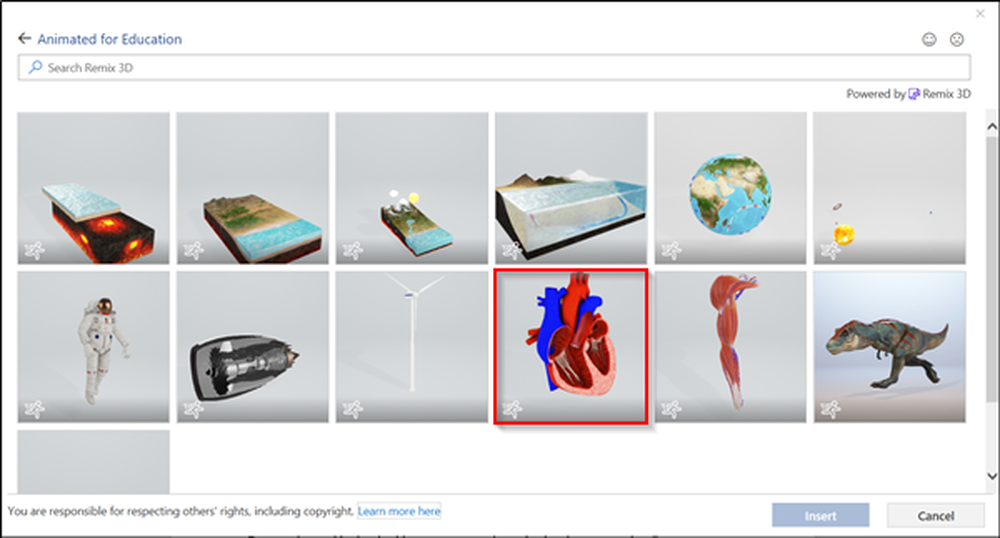
Når du er ferdig, legges grafikken til ditt Word-dokument. Også en forhåndsvisning av animasjonen begynner umiddelbart å spille.
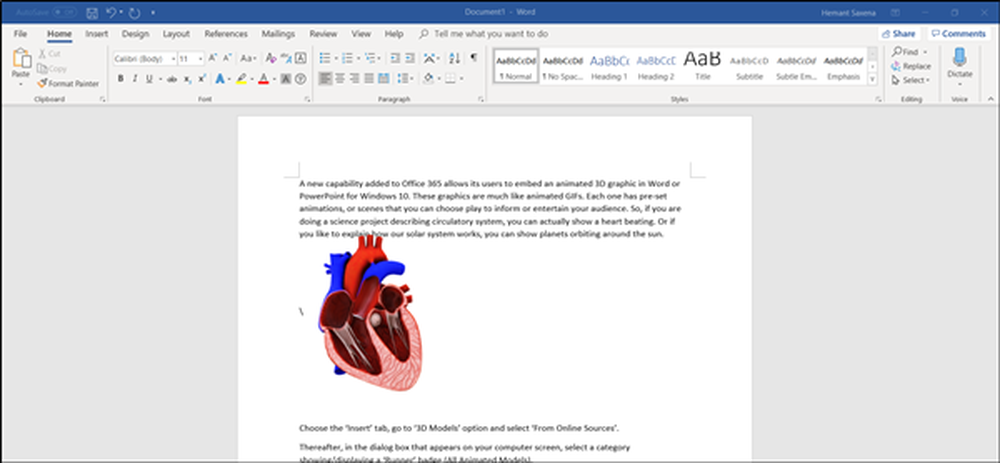
For å stoppe eller Stopp animasjonseffekten, velg 'Format'og treffer'Pause'-knappen.
På samme måte, for å velge en annen animasjon, velg 'Format' og velg 'scener'.
Nå, hvis utseendet på grafikken ikke appellerer deg, og hvis du vil justere visningen av det samme, klikker du og drar 3D-kontroll.
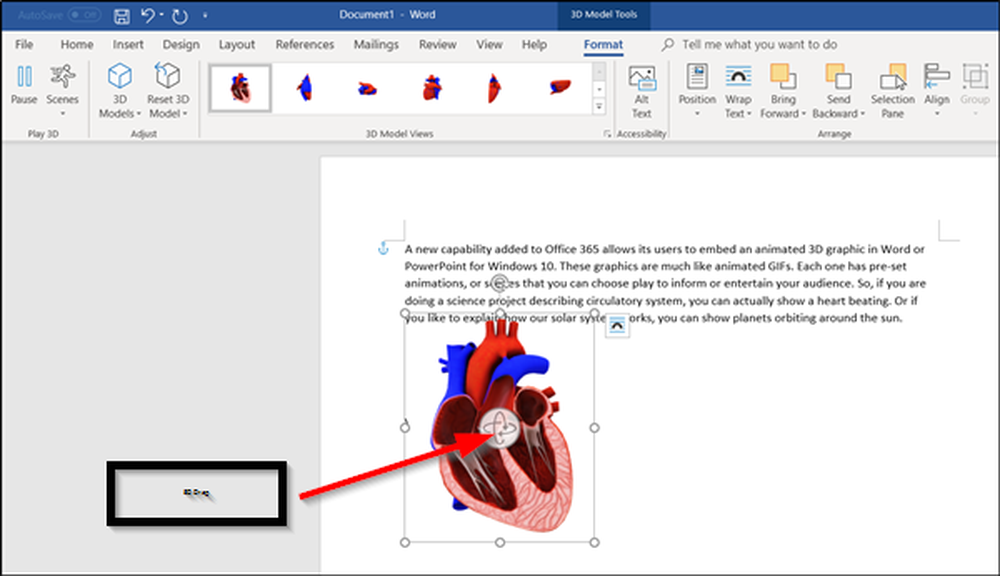
For å flytte grafikken, dra den med musen; For å endre størrelsen, dra et hjørnehåndtak.
Håper du finner funksjonen nyttig!



